Ορισμένα προγράμματα αποθηκεύουν τα αρχεία τους σε φακέλους συστήματος των Windows, οι οποίοι είναι κρυμμένοι από προεπιλογή. Για να ανοίξετε την πρόσβαση σε αυτούς τους φακέλους, πρέπει να ενεργοποιήσετε την εμφάνιση κρυφών αρχείων και φακέλων.
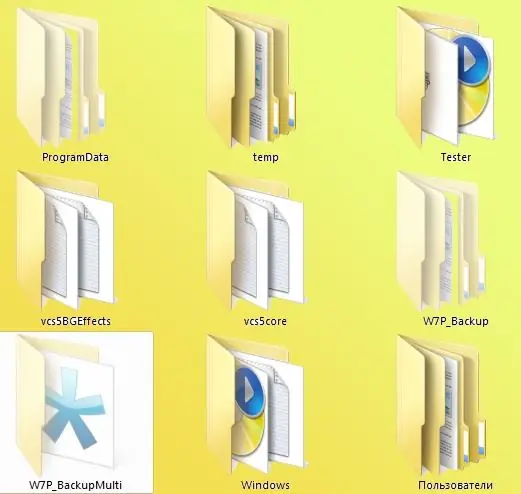
Οδηγίες
Βήμα 1
Εάν ο υπολογιστής σας εκτελεί Windows XP ή παλαιότερες εκδόσεις, τότε για να προσαρμόσετε την προβολή φακέλων, πρέπει να ανοίξετε οποιοδήποτε παράθυρο της Εξερεύνησης των Windows, για παράδειγμα, "Ο Υπολογιστής μου". Εδώ πρέπει να επιλέξετε το στοιχείο μενού "Εργαλεία" "Επιλογές φακέλων" και στην καρτέλα προβολής στη μεγάλη λίστα διαφόρων παραμέτρων βρείτε τη γραμμή "Εμφάνιση κρυφών αρχείων και φακέλων". Επιλέξτε το πλαίσιο για να ενεργοποιήσετε την εντολή και κάντε κλικ στο OK.
Βήμα 2
Εάν ο υπολογιστής σας εκτελεί Windows Vista ή Windows 7, η διαδικασία είναι παρόμοια. Σε οποιοδήποτε παράθυρο του Explorer, επιλέξτε το στοιχείο μενού "Οργάνωση" και κάντε κλικ στη γραμμή "Επιλογή φακέλου και αναζήτησης". Εδώ, με τον ίδιο τρόπο, θα πρέπει να ανοίξετε την καρτέλα "Προβολή" και να βρείτε την εντολή "Εμφάνιση κρυφών αρχείων, φακέλων και μονάδων δίσκου" στην ενότητα "Επιλογές για προχωρημένους". Επιλέξτε το πλαίσιο και κάντε κλικ στο OK για να ισχύσουν οι αλλαγές που κάνατε.






